காப்புப் பிழை 0x80070013 ஐ எவ்வாறு சரிசெய்வது (08.06.25)
தீம்பொருள் தொற்று, சிதைந்த தரவு அல்லது வன்பொருள் செயலிழப்பு காரணமாக விரைவில் அல்லது பின்னர், உங்கள் கணினி வன் தோல்வியடையும். இது பெரும்பாலும் ஒரு கேள்வி அல்ல, ஆனால் எப்போது. உங்கள் கோப்புகளை காப்புப் பிரதி எடுப்பதன் மூலம் இந்த நிகழ்வுக்குத் தயாரிப்பதற்கான சிறந்த வழி.
முக்கியமான கோப்புகளின் காப்புப்பிரதியை உருவாக்குவது கணினியின் மீட்புத் திட்டத்தின் ஒருங்கிணைந்த பகுதியாகும். எதிர்பாராத பிழைகள் அல்லது விபத்துக்கள் நிகழும்போது, குறைந்த பட்சம் நீங்கள் ஏதேனும் பின்வாங்க வேண்டும், உங்கள் முக்கியமான கோப்புகளை இழப்பதைப் பற்றி நீங்கள் கவலைப்பட வேண்டியதில்லை.
விண்டோஸில் காப்புப்பிரதியை உருவாக்க பல வழிகள் உள்ளன. உங்கள் கோப்புகளை உங்கள் காப்புப்பிரதி இயக்ககத்தில் கைமுறையாக நகலெடுக்கலாம் அல்லது ஒட்டலாம் அல்லது விண்டோஸின் பயன்படுத்த எளிதான உள்ளமைக்கப்பட்ட காப்புப்பிரதி அமைப்பைப் பயன்படுத்தலாம். விண்டோஸ் 10 ஒரு கணினி படக் கருவியைக் கொண்டுள்ளது, இது விண்டோஸ் நிறுவல், அமைப்புகள், கோப்புகள் மற்றும் பயன்பாடுகள் உட்பட உங்கள் கணினியில் உள்ள அனைத்தையும் உள்ளடக்கிய கணினி பட காப்புப்பிரதியை உருவாக்க உங்களை அனுமதிக்கிறது. நீங்கள் எளிதாக துண்டித்து பாதுகாப்பான இடத்தில் வைத்திருக்கக்கூடிய வெளிப்புற இயக்ககத்தில் உங்கள் கணினி பட காப்புப்பிரதியை சேமிக்கலாம்.
இருப்பினும், பல விண்டோஸ் 10 பயனர்கள் யூ.எஸ்.பி மற்றும் பிற வெளிப்புற இயக்ககங்களில் காப்புப்பிரதியை இயக்கும்போது 0x80070013 பிழை ஏற்பட்டதாக சமீபத்தில் தெரிவித்தனர்.
இது கணினி சிக்கல்களை அல்லது மெதுவான செயல்திறனை ஏற்படுத்தும்.
சிறப்பு சலுகை. Outbyte பற்றி, நிறுவல் நீக்குதல் வழிமுறைகள், EULA, தனியுரிமைக் கொள்கை.
இந்த கட்டுரை 0x80070013 என்ன காப்பு பிழைக் குறியீடு மற்றும் அதை எவ்வாறு சரிசெய்யலாம் என்பதை விளக்குகிறது. இயக்ககத்தின் அனுமதிகளுடன் தொடர்புடைய பிழைக் குறியீடு. 0x80070013 காப்புப் பிழை என்பது இயக்கி எழுதப்பட்ட-பாதுகாக்கப்பட்டதாகும், மேலும் அதில் புதிய தரவை எழுத முடியாது. உங்கள் வெளிப்புற இயக்ககத்தில் புதிய தரவை நகலெடுக்க உங்களுக்கு முழு உரிமை அனுமதி இருக்க வேண்டும்.
சமீபத்தில், விண்டோஸ் 10 பயனர்கள் விண்டோஸ் 10 அக்டோபர் 2018 புதுப்பிப்பு 1809 க்கு மேம்படுத்திய பின் காப்புப்பிரதி செய்யும்போது 0x80070013 பிழையைப் பெற்றதாக அறிவித்தனர். ஒரு பயனர் வாராந்திர காப்புப்பிரதியை அமைக்க முயற்சித்தார், ஆனால் முன்னேற்றம் 97% ஆக நின்றுவிட்டது மற்றும் ஒருபோதும் முடிக்கப்படவில்லை. பணி நிர்வாகி 0% CPU பயன்பாட்டைக் காட்டினார், மேலும் அவர் காப்புப் பிரதி செயல்முறையை நிறுத்தியபோது, 0x80070013 பிழைக் குறியீடு தோன்றியது. எல்லா அனுமதிகள் மற்றும் பாதுகாப்பு அமைப்புகளையும் சரிபார்த்தவுடன், பயனர் தனக்கு இயக்ககத்திற்கு முழுமையான அணுகல் இருப்பதாக உறுதிப்படுத்தினார்.
மற்றொரு பயனர் காப்புப்பிரதிக்காக அவர் பயன்படுத்தும் இயக்ககத்தில் கோப்புகளை கைமுறையாக நகலெடுக்க முயற்சித்தார், மேலும் இயக்கி கண்டுபிடிக்கப்பட்டது அவரிடம் புதிய தரவை நகலெடுக்க முடிந்ததால் எந்த அனுமதி சிக்கல்களும் இல்லை.
பிழையை எவ்வாறு சரிசெய்வது 0x80070013காப்புப் பிழைக் குறியீட்டைப் பெறும்போது நீங்கள் செய்ய வேண்டிய முதல் விஷயம் 0x80070013 உங்களிடம் இருக்கிறதா என்று சோதிக்க வேண்டும் காப்புப்பிரதிக்கு நீங்கள் பயன்படுத்த முயற்சிக்கும் இயக்ககத்தில் சரியான உரிமைகள். இதைச் செய்ய:
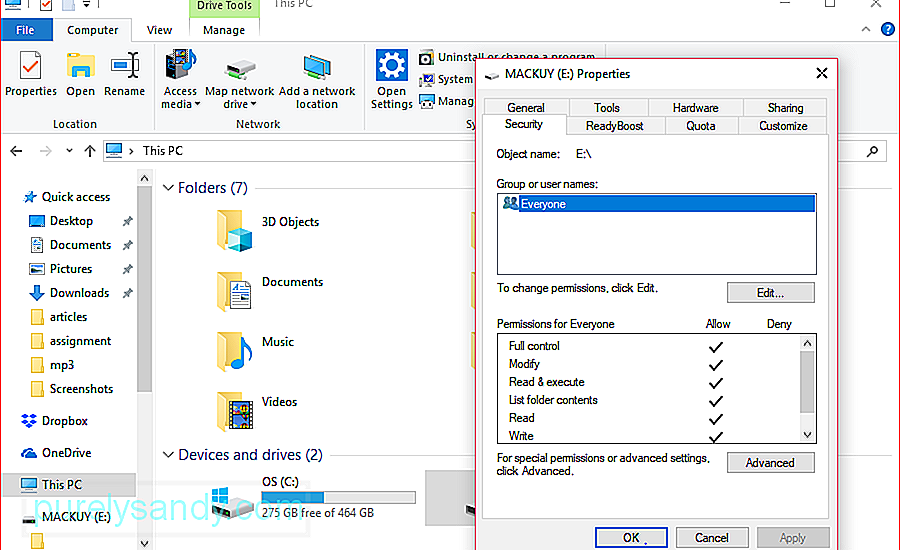
உங்கள் இயக்ககத்தின் அனுமதியில் எந்த சிக்கலும் இல்லை எனில், 0x80070013 பிழையை சரிசெய்ய கீழேயுள்ள முறைகளை முயற்சி செய்யலாம்.
இயக்ககத்தின் படிக்க மட்டும் பண்புக்கூறு நீக்கவும்.0x80070013 காப்புப்பிரதி ஏற்படுகிறது ஏனெனில் உங்கள் கணினி வட்டு எழுத-பாதுகாக்கப்பட்டதாக படிக்கிறது. இயக்ககத்தின் படிக்க மட்டும் அம்சத்தை அணைக்க, இந்த வழிமுறைகளைப் பின்பற்றவும்:
கோப்புறைகள் மற்றும் இயக்ககங்களில் உரிமையை எடுக்க அல்லது அனுமதிகளை மாற்றுவதற்கு நீங்கள் நிர்வாகியாக உள்நுழைய வேண்டும்.
இதைச் செய்ய:
வேறு எதுவும் செயல்படவில்லை என்றால், உங்கள் இயக்ககத்தை வடிவமைப்பதே மிச்சம். தரவு இழப்பைத் தவிர்க்க உங்கள் வெளிப்புற இயக்ககத்தில் உள்ள எல்லா கோப்புகளின் நகலும் உங்களிடம் இருப்பதை உறுதிப்படுத்திக் கொள்ளுங்கள்.
உங்கள் இயக்ககத்தை பாதுகாப்பாக வடிவமைக்க இந்த வழிமுறைகளைப் பின்பற்றவும்:
- / நீங்கள் வடிவமைக்க விரும்பும் இயக்ககத்தில் வலது கிளிக் செய்து மெனுவிலிருந்து வடிவமைப்பு ஐத் தேர்ந்தெடுக்கவும்.
YouTube வீடியோ: காப்புப் பிழை 0x80070013 ஐ எவ்வாறு சரிசெய்வது
08, 2025

